
- •Содержание
- •1. Основные понятия субд
- •2. Функциональные возможности субд
- •3. Классификация баз данных
- •4. Модели данных. Виды моделей данных
- •3. Реляционная структура
- •5. Структурные элементы бд
- •5.1. Поля уникальные и ключевые
- •5.2. Типы связей
- •6. Система управления базами данных Access
- •6.1. Работа с мастерами
- •7. Объекты базы данных
- •7.1. Особенности таблицы базы данных
- •7.1.1 Способы создания таблицы базы данных
- •7.1.2 Структура таблицы и типы данных
- •7.1.3. Ввод данных в ячейки таблицы
- •7.1.4. Редактирование данных
- •7.1.5. Сортировка данных
- •7.1.6. Отбор данных с помощью фильтра
- •7.2. Схема данных
- •7.3. Форматирование запросов
- •7.4. Ввод и просмотр данных посредством формы
- •7.4.1. Создание сложных форм
- •7.5. Формирование отчетов
- •7.6. Макросы
7.1.2 Структура таблицы и типы данных
При разработке структуры таблицы необходимо определить названия полей, из которых она должна состоять, типы полей и их размеры. Каждому полю таблицы присваивается уникальное имя (не более 64 символов). Имя желательно делать таким, чтобы функция поля узнавалась по его имени. В каждом поле можно выбирать любые из основных типов данных. Значение типа поля может быть задано только в режиме конструктора.
Для преподавателей: Перечислить ВСЕ ТИПЫ ДАННЫХ без комментария, комментарий не обязательнен.
Тип данных |
Описание |
Текстовый (Значение по умолчанию) |
Текст или числа, не требующие проведения расчетов, например номера телефонов (до 255 знаков) |
Числовой |
Числовые данные различных форматов, используемые для проведения расчетов |
Дата/время |
Для хранения информации о дате и времени с 100 по 9999 год включительно |
Денежный |
Денежные значения и числовые данные, используемые в математических расчетах, проводящихся с точностью до 15 знаков в целой и до 4 знаков в дробной части |
Поле MEMO |
Для хранения комментариев; до 65535 символов |
Счетчик |
Специальное числовое поле, в котором автоматически присваивается уникальный порядковый номер каждой записи. Значения полей типа счетчика обновлять нельзя |
Логический |
Может иметь только одно из двух возможных значений (True / False, Да / Нет) |
Поле объекта OLE |
Объект (например, электронная таблица Excel, документ Word, рисунок, звукозапись или др.), связанный или внедренный в таблицу Access |
Гиперссылка |
Строка, состоящая из букв и цифр и представляющая адрес гиперссылки. Адрес гиперссылки может состоять максимум из трех частей: текст, выводимый в поле или в элементе управления; путь к файлу (в формате пути UNC) или к странице (адрес URL). |
Мастер подстановок |
Создает поле, в котором предлагается выбор значений из списка или из поля со списком, содержащего набор постоянных значений или значений из другой таблицы. Это не тип поля, а способ хранения поля |
Для каждого типа данных (кроме типа данных Счетчик) предусмотрено пустое (нулевое) значение. Различают два типа пустых значений: пустые (Null) значения и пустые строки (“ ”), Если пустое поле имеет пустое (Null) значение, то это означает, что данные для него существуют, но пока не известны. Если же введена пустая строка (два знака прямых кавычек (" ")), то это означает, что данные не существуют вовсе. Access позволяет обрабатывать такие пустые значения.
7.1.3. Ввод данных в ячейки таблицы
Данные можно вводить и стандартными средствами Windows. Особенности ввода следующие: клавиша <Del> -очистка ячейки; клавиша <Esc> - отмена ввода и восстановление старого значения; клавиши <Enter> , <Таb> - новое значение. Важная особенность при вводе данных - для некоторых типов данных (числовой, денежный, дата/время, логический) Access автоматически проверяет правильность их ввода.
Для всех типов полей (кроме типов Счетчик и поле объекта OLE) можно задавать ограничения для вводимых данных. Для этого в режиме конструктора на вкладке Общие в поле с именем "Условия на значение" используются два способа:
Непосредственный набор с клавиатуры ограничений на данные;
С помощью Построителя выражений. При появлении курсора в строке параметра "Условия на значение" справа от нее появится кнопка с тремя точками. При щелчке по этой кнопке появляется окно построителя выражений для построения сложных выражений (рис. 1, Окно Построитель выражений) или кнопка
 на панели инструментов.
на панели инструментов.
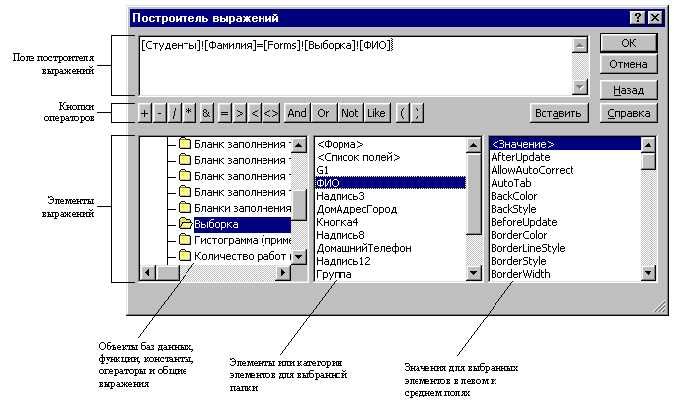
Рис. 1. Окно Построитель выражений
Построитель выражений состоит из трех разделов:
В верхней части окна построителя расположено поле выражения. Ниже находится раздел, предназначенный для создания элементов выражения и их последующей вставки в поле выражения.
В средней части окна построителя находятся кнопки с часто используемыми операторами. При нажатии на одну из этих кнопок построитель вставит соответствующий оператор в текущую позицию поля выражения. В правом поле будут выведены все операторы выбранного типа.
В нижней части окна построителя находятся три поля:
Можно использовать еще один удобный инструмент при вводе данных - параметр Значение по умолчанию (находится также на вкладке Общие). Здесь можно задать данные, которые Access будет вводить по умолчанию при заполнении таблицы. Это удобно использовать, когда большинство значений данного поля одинаковы и лишь некоторые отличаются.
